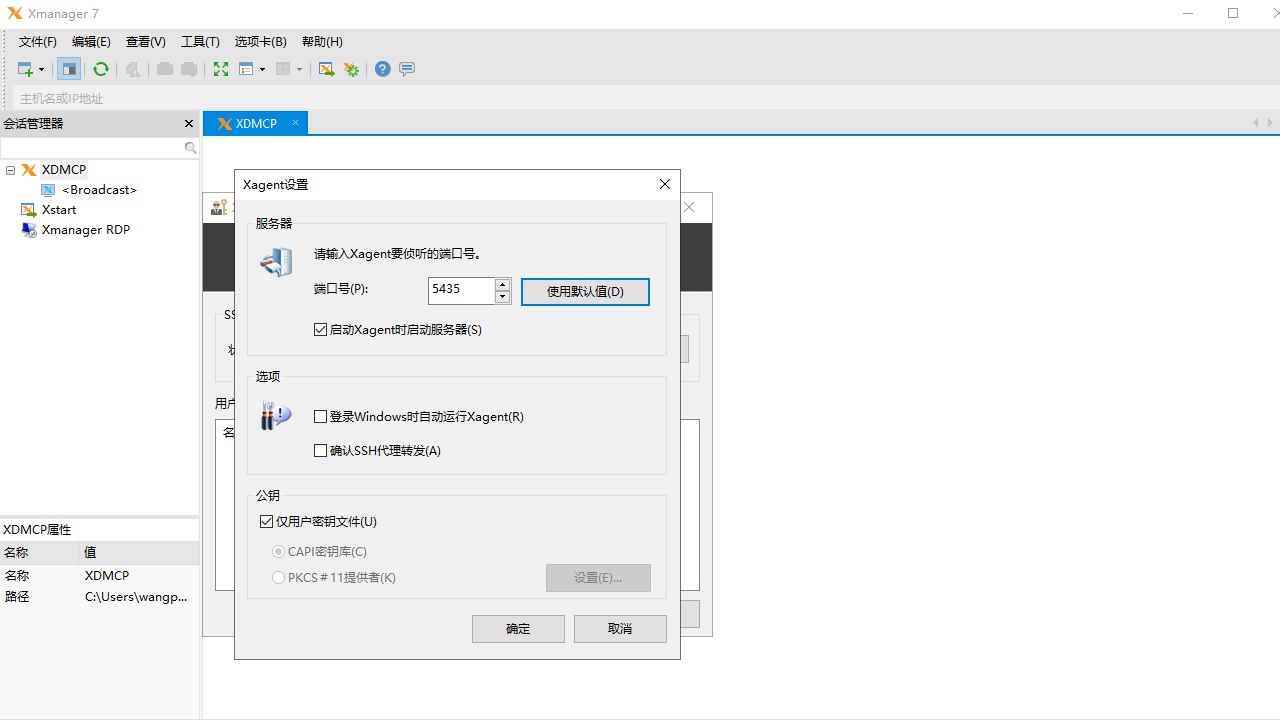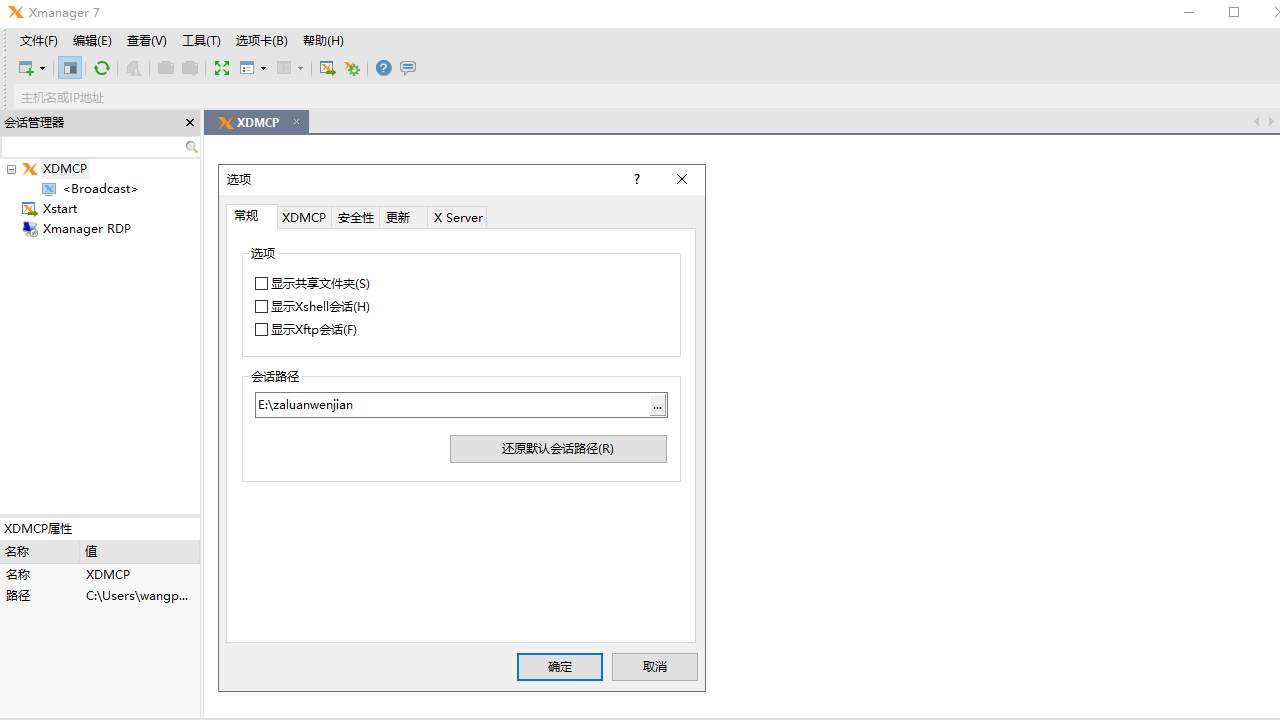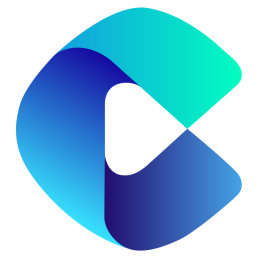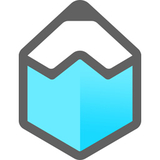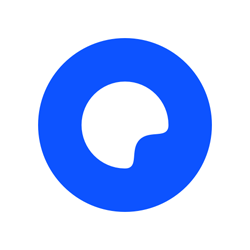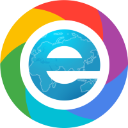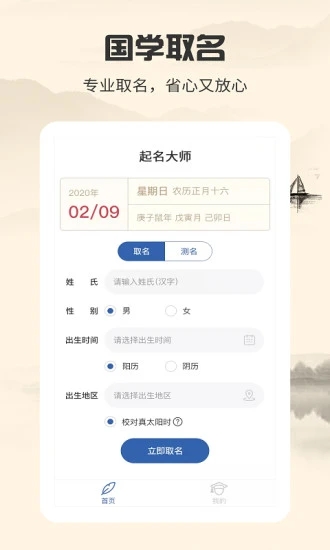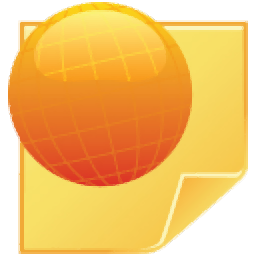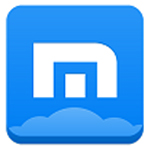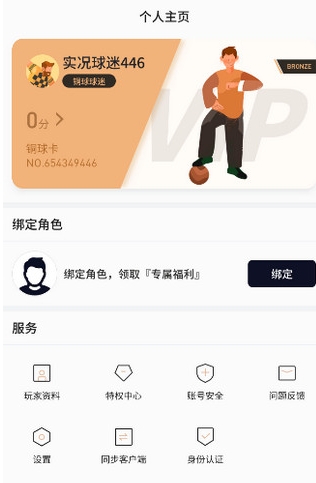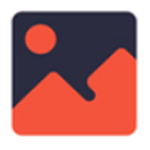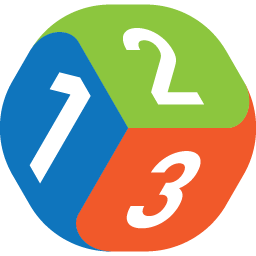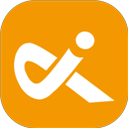- APP介绍
- 相关下载
- 其它版本
- 相关文章
- 人气推荐
Xmanager是一款用于远程管理和访问的网络工具。软件提供X Window系统的图形界面支持,支持多种协议,确保用户可以通过不同方式连接到远程系统。软件内置文件传输功能,允许用户在本地和远程系统之间方便地传输文件,支持会话管理功能,用户可以保存和管理多个远程连接会话,方便后续使用,通过SSH协议提供加密连接,确保数据传输的安全性。
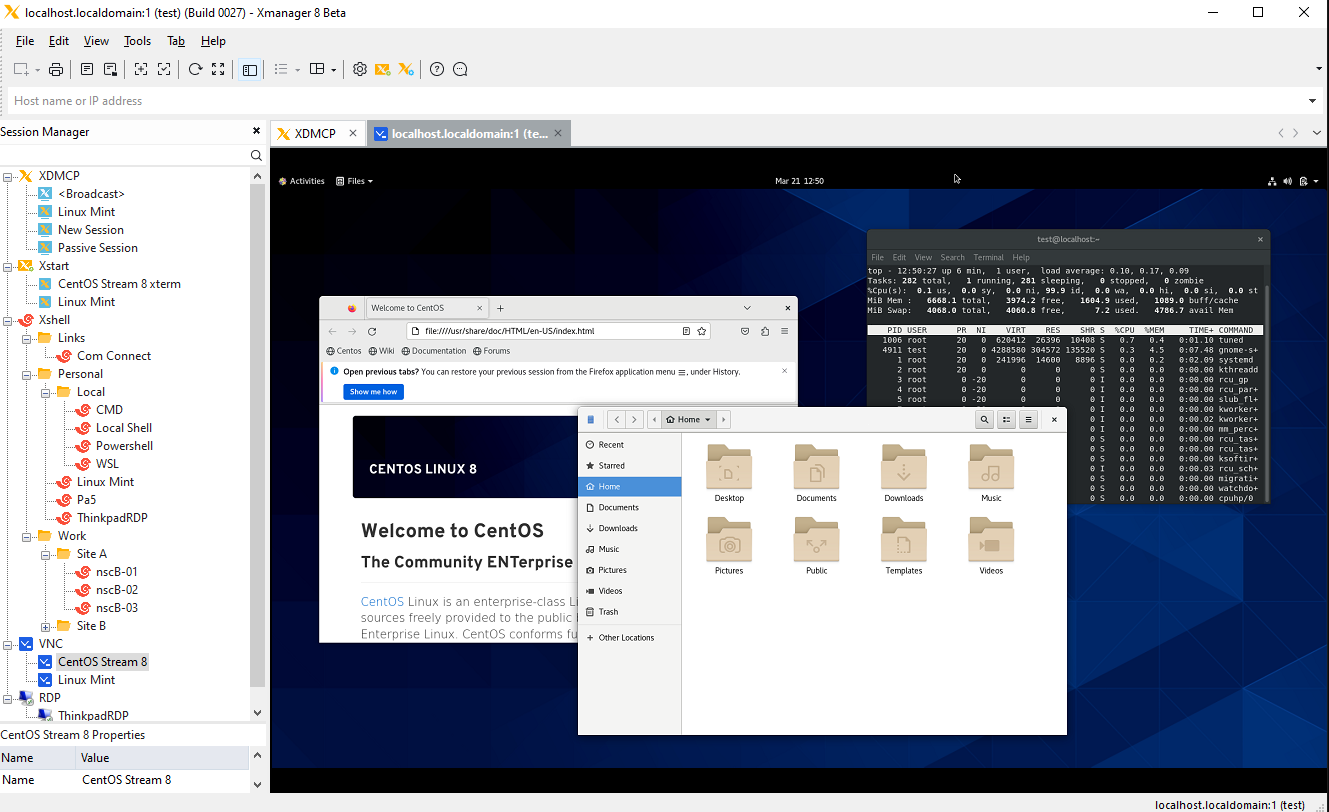
软件新功能
1、可继承的会话属性
您可以在会话文件夹级别设置会话属性。在session文件夹下创建的任何新会话都将继承其属性。会话文件夹有效地充当了新会话文件的模板。
2、链接栏中的快捷方式支持
现在,添加到链接栏的会话支持并表现为快捷方式。因此,对会话所做的任何更改也会反映在快捷方式上。
3、标签管理器
标签管理器以树状结构显示所有标签和标签组,使您可以轻松组织标签。当单个选项卡组具有多个会话时,选项卡可能会隐藏在Xshell的窗口中。使用标签管理器,您可以轻松地查看,移动和管理这些标签。
4、脚本录制
根据输入(发送)和输出(预期)自动生成脚本。使用生成的脚本作为基础来创建更复杂和通用的脚本。
5、多会话脚本
定位要在其上应用脚本的多个选项卡(仅在单处理模式下支持此功能)。
6、真正的Windows CMD
通过此功能,Xshell现在完全支持本地Shell中的CMD输出。在使用此功能之前,CMD输出结果将首先由Xshell终端处理,然后在本地Shell中输出。这将导致某些屏幕不显示或字符串对齐不正确。
Real Windows CMD功能允许将实际的Windows CMD窗口作为其自己的选项卡放置到Xshell中。用户不再需要离开Xshell即可拥有完整的CMD功能。为了使用此功能,只需在Xshell的本地Shell中键入“ realcmd”命令。
7、最近会议列表
此列表使您可以轻松检查并连接到最近连接的服务器。
8、跳转主机参数
跳转主机功能是一项代理功能,可让您利用中间的SSH服务器到达最终的目标服务器。由于此功能使用Open-SSH的TCP隧道,因此可用于连接无法直接连接到防火墙或网络配置的服务器。另外,此功能在SSH协议级别实现,因此,不需要Shell在中间代理服务器上运行。
9、SCP命令支持
您可以使用Local Shell中的SCP命令向远程服务器发送文件或从远程服务器接收文件。输入Scp /?有关详细的使用说明,请在Local Shell中使用命令。
10、远程文件管理器
如果您的连接使用的是SSH,则“远程文件管理器”将为远程服务器的当前路径提供文件的直观列表。要使用此功能,请导航到“隧道”窗格中的“文件管理器”选项卡(“视图”-》“隧道”窗格)。远程文件管理器支持通过拖放操作进行上传,以及通过上下文菜单进行下载。
11、OpenSSH证书颁发机构
对于公用密钥身份验证,公用用户密钥必须在您要连接到的服务器上以及用户上注册。这种方法可能被认为效率低下,并且也可能成为服务器管理员的负担。因此,使用通过证书颁发机构(CA)认证的公共密钥可能是一种出色的解决方案。 OpenSSH提供了简单的证书生成和关联的CA基础结构。 Xmanager,Xshell和Xftp可以利用OpenSSH CA连接到远程UNIX / Linux服务器。
软件特色
1、可通过 Xcongfig 工具设置多个 Xmanager 设置
2、支持多用户的 Windows 终端环境
3、支持多个 IP 地址
4、支持本地资源数据库
5、通过热键转换键盘映射
6、支持多窗口下的 Windows 打印功能等
Xmanager中文版使用教程
1、去#号
在Linux系统下,修改/etc/X11/xdm/Xaccess文件,找到下面的语句:
# * #any host can get a login window
去掉最前面的#号,成为:
* #any host can get a login window
2、修改true语言
修改/etc/X11/gdm/gdm.conf文件,找到下面的语句:
[xdmcp] Enable=false
将其中的Enable=false 改为Enable=true 或 Enable=1。
同时我们要确保存在下面的语句存在: Port=177
3、修改inittab文件
修改/etc/inittab文件,将下面的语句
id:3:initdefault
改为如下(如果原来就是,就不用更改) id:5:initdefault
同时,找到如下文字所在的地方,
x:5:respawn:/etc/X11/prefdm -nodaemon
将它修改为 x:5:respawn:/usr/bin/gdm
4、增加!号
修改/etc/X11/xdm/xdm-config的最后一行,在displayManager.requestPort:0前面加上一个!号,结果如下:
!DisplayManager.requestPort: 0
5、修改属性
确保/etc/X11/xdm/Xservers的属性为444,/etc/X11/xdm/Xsetup_0的属性为755.
6、防火墙修改
如果Linux机器配置有防火墙,为防止防火墙将通过177端口(即xdmcp服务)的数据过虑,我们必须加上如下的规则:
iptables -A INPUT -p udp -s 0/0 -d 0/0 --dport 177 -j ACCEPT
相关下载
其它版本
- 小度WiFi驱动官方版 13.18 MB 查看详情
- AutodeskMaya2024电脑端 4.67 GB 查看详情
- 球球大作战吐球加速器免费软件 10.9M 查看详情
- amcap中文版 20.69 MB 查看详情
人气推荐
相关软件
-
27.42 MB
1 -
93.71 MB
2 -
8.31 MB
3 -
53.15 MB
4 -
8.04MB
5
下载排行榜
-
79.15MB
1 -
106.50 MB
2 -
80.40MB
3 -
57.8M
4 -
21.49MB
5 -
69.11 MB
6 -
108.24 MB
7 -
33.2M
8 -
70.2MB
9 -
8.25M
10